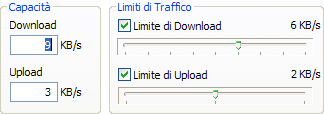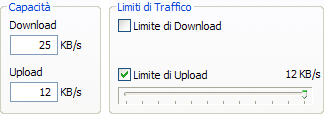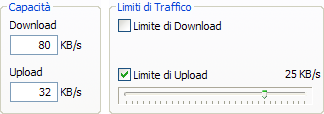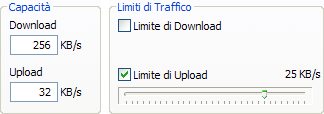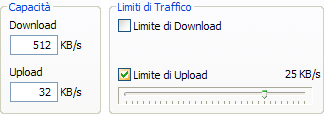This wiki, on valeriocipriani.com, uses cookies to give you the best experience on our websites. By continuing to use valeriocipriani.com, we assume that you accept our use of cookies.
Read more about cookies.
Connessione (Opzioni): Difference between revisions
Emulizzato (talk | contribs) No edit summary |
Emulizzato (talk | contribs) No edit summary |
||
| Line 1: | Line 1: | ||
La '''Guida Opzioni/Connessione''' si riferisce all'omonima sezione del menù Opzioni. | |||
[[Image:Connessione(menu_ufficiale).PNG|thumb|central|400px|Screenshot del Menù Opzioni > Connessione]] | [[Image:Connessione(menu_ufficiale).PNG|thumb|central|400px|Screenshot del Menù Opzioni > Connessione]] | ||
| Line 57: | Line 58: | ||
[[Category:Menù Opzioni]] | [[Category:Menù Opzioni]] | ||
'''Grassetto''' | |||
Revision as of 18:14, 15 July 2008
La Guida Opzioni/Connessione si riferisce all'omonima sezione del menù Opzioni.
Capacità
Indica l’effettiva capacità della nostra connessione, sia in Download e in Upload, e si calcola dividendo per 8 i valori di downstream e upstream. Se ad esempio avete una connessione 2 Mega (normalmente 2048 di downstream e 256 di upstream) per ottenere la Capacità di download dovrete fare 2048/8 = 256 e per la Capacità di upload 256/8 = 32. I valori della Capacità non sono comunque vincolanti e servono solamente per i grafici delle statistiche.
Impostazioni per la connessione
Linea a 56k
Linea ISDN 128k
Linea 640k
Linea 2 mega
Linee 4 mega o superiori
Limiti di traffico
Indica i valori limite che potete impostare per il Download e l’Upload di eMule. Normalmente è sconsigliabile mettere un Limite di Download, mentre invece occorre impostare il limite di Upload a circa l’80% della propria Capacità di Upload, quindi 32/100*80 = 25-26.
Porte del Client
Indica le porte che eMule utilizza per contattare i client e comunicare con i Server; normalmente è sconsigliabile utilizzare le porte di default (4662 TCP e 4672 UDP) in quanto sono state oggetto di filtraggio da parte dei Provider. Sono pertanto consigliate porte alternative, come 1755 TCP e 1756 UDP.
Il traffico passante per queste porte deve essere consentito sia che si possieda un Firewall, sia che si possieda un Router: in quest’ultimo caso si dovranno aprire dal menu del router (il seguente link fornisce alcune guide:http://www.portforward.com/routers.htm), altrimenti si otterrà un ID basso.
Per verificare che le porte impostate siano effettivamente aperte, si può ciccare sul pulsante ![]() .
.
Fonti massime
Indica il numero massimo di fonti (client) che si possono contattare per ricevere un file in download. Normalmente è impostato a 400-500.
Connessioni massime
Indica il numero massimo di connessioni contemporanee che eMule può aprire per contattare i vari clients. Non esiste un valore fisso, l’impostazione dipende da diversi fattori (router, numero di file in download, sistema operativo,…).
Connessione automatica all’avvio
Mettendo la spunta a questa casella si permette a eMule di connettersi alla rete eD2K e alla rete KAD subito dopo essersi avviato.
Riconnessione automatica
Mettendo la spunta a questa casella si permette, in caso di disconnessione, che eMule si riconnetta automaticamente alla rete. Consigliabile.
Mostra OverHead
Mettendo la spunta a questa casella si visualizzerà in basso tra parentesi la quantità di OverHead che genera eMule, ovvero quella piccola parte di banda che eMule impiega per contattare e comunicare con i clients e con i server, banda che viene dunque “sprecata”.
Rete
Si può scegliere quali e quante reti abilitare. E’ consigliabile assolutamente l’uso di entrambe le reti, sia eD2K che KAD.
Pulsante Wizard
Il pulsante ![]() introduce al menu di configurazione iniziale di eMule.
Grassetto
introduce al menu di configurazione iniziale di eMule.
Grassetto